A integração com o Mercado Livre permite que você centralize sua operação, automatize processos e ganhe agilidade na gestão de anúncios, pedidos e estoques.
Neste artigo, você encontrará um passo a passo completo para configurar corretamente sua conta, conectar sua loja ao ANYMARKET.
Índice:
- Adição de nova conta
- Autenticação
- Configurações de Preço
- Configurações de Frete
- Configurações de Anúncios
- Configurações de Vendas
- Lojas oficias
- Mensageria automática
Adição de nova conta
Para configurar a integração com o Mercado Livre, siga os passos abaixo:
1. Vá para o menu Configuração > Integrações > Mercado Livre;
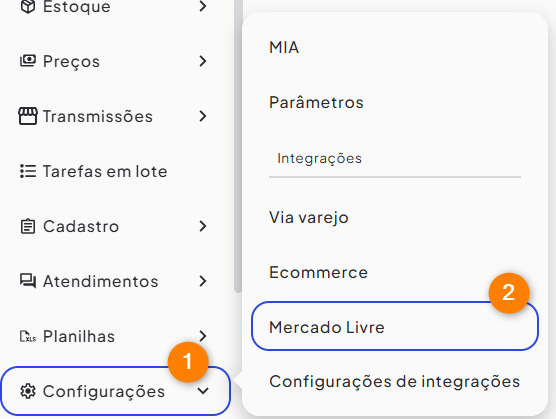
2. Clique em Adicionar nova conta;
3. Escolha a opção Brasil;

Atenção:
Ao clicar em Adicionar nova conta, você será redirecionado ao painel do Mercado Livre para realizar o login, informando seu usuário e senha.
Se já estiver logado em uma conta do Mercado Livre no navegador, essa conta será automaticamente vinculada ao ANYMARKET.
Portanto, certifique-se de estar conectado à conta correta antes de prosseguir.
4. Faça o login na sua conta do Mercado Livre;
Na sequência, será solicitada uma autorização para que o ANYMARKET possa acessar seus dados e gerenciar informações de vendas, estoque, preços e demais recursos.
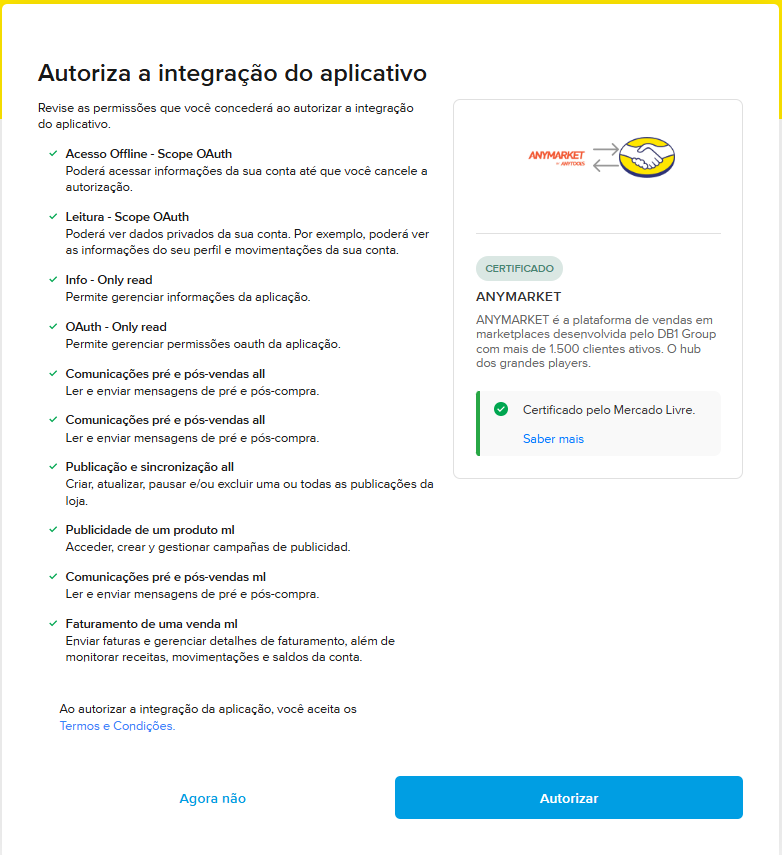
5. Clique em Autorizar para conceder o acesso.
Após a autorização, o sistema exibirá o menu de Configuração da Integração com o Mercado Livre.
Autenticação
Na aba Autenticação, você poderá visualizar o status da integração (ativa ou inativa).
Atenção: Quando a integração estiver ativa, a conta será considerada como uma nova integração ativa para o seu plano do ANYMARKET.
Também é possível:
Ver o nome da conta associada ao Mercado Livre;
Definir o nome interno da conta dentro do ANYMARKET;
Indicar qual será a conta padrão — esta será sugerida automaticamente ao criar novos anúncios.
Configurações de Preço
1. Acesse a aba Configurações de Preço
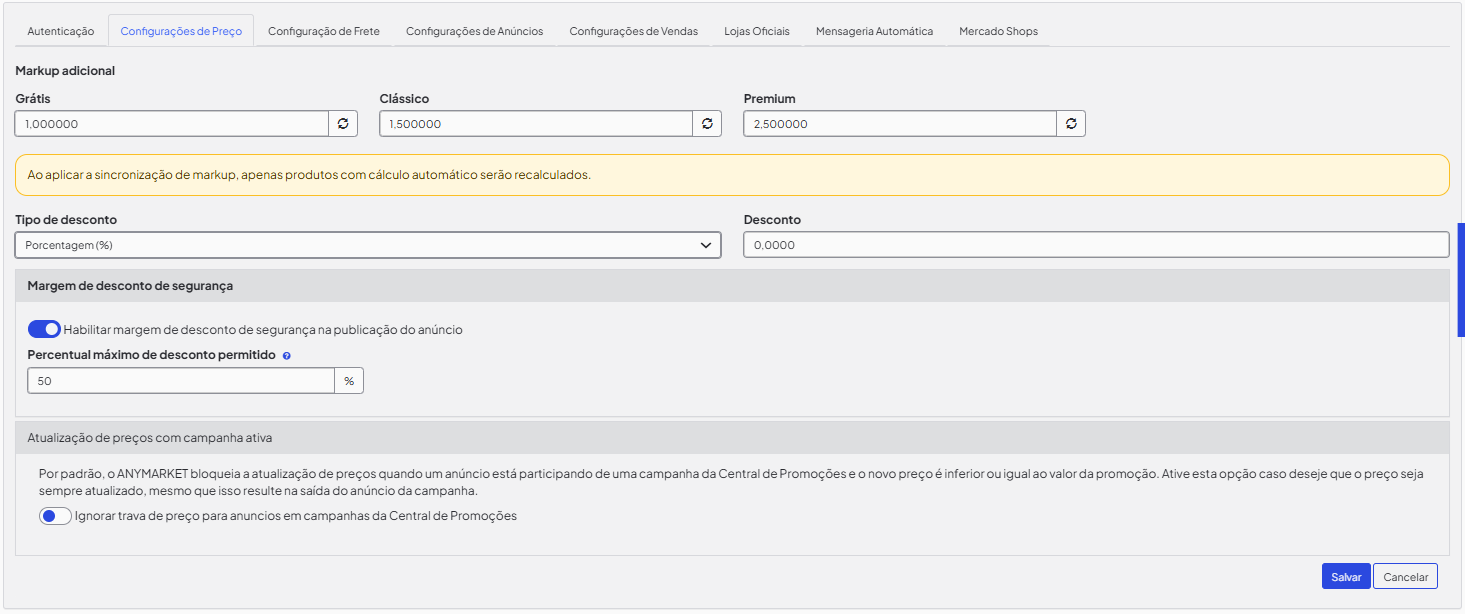
2. Preencha os campos conforme descrito abaixo:
- Markup adicional: insira o valor de markup a ser aplicado aos novos anúncios, conforme o tipo de listagem.
Exemplo: Se o preço base de um produto é R$ 100,00 e o markup definido é 1,20, o preço enviado ao Mercado Livre será R$ 120,00. - Tipo de desconto: selecione o tipo de desconto a aplicar — em percentual (%) ou em reais (R$).
- Esse desconto é aplicado somente a novos anúncios.
- Desconto: informe o valor do desconto a ser aplicado (pode ser 0).
Nesta seção, é possível definir parâmetros complementares relacionados à atualização de preços dos anúncios integrados ao Mercado Livre.
- Margem de desconto de segurança: Ative a opção “Habilitar margem de desconto de segurança na publicação do anúncio” para garantir que o desconto aplicado não ultrapasse o limite configurado
Caso o desconto informado seja superior à margem de segurança estabelecida, ele não será aplicado, evitando divergências de preço indesejadas.
- Atualização de preços com campanha ativa: Por padrão, o ANYMARKET bloqueia a atualização de preços quando um anúncio está participando de uma campanha da Central de Promoções e o novo valor é igual ou inferior ao preço promocional vigente.
Se desejar que o preço seja sempre atualizado, mesmo que isso resulte na remoção do anúncio da campanha, ative a opção: “Ignorar trava de preço para anúncios em campanhas da Central de Promoções.”
Configurações de Frete
A configuração de frete é uma etapa essencial para garantir que o cálculo de envio dos seus produtos no Mercado Livre seja realizado corretamente, respeitando as regras de entrega e prazos definidos pela sua operação.
1. Acesse a aba Configuração de Frete.
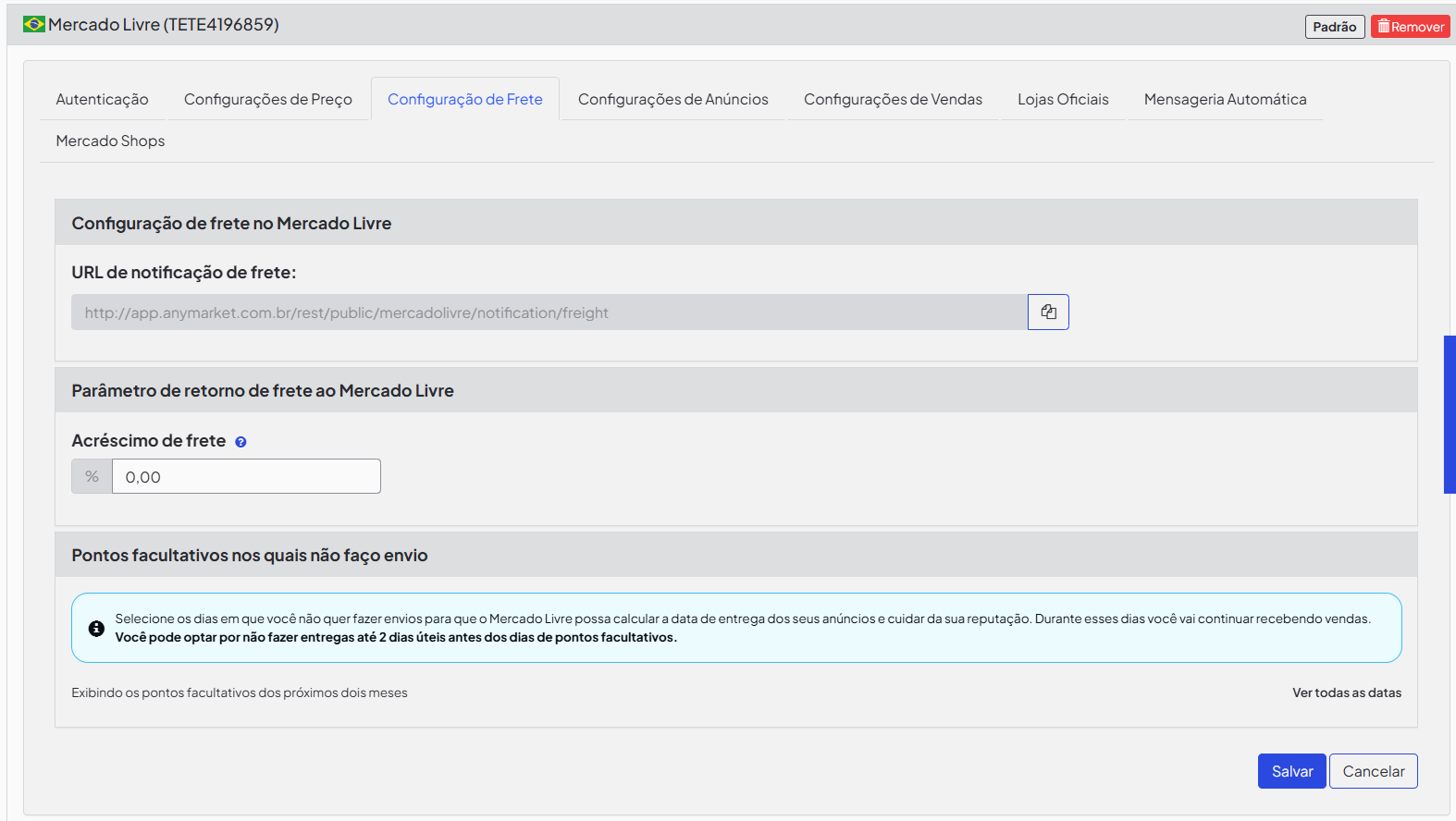
2. Em Configuração de frete no Mercado Livre, defina:
- O campo URL de notificação de frete é utilizado para que o Mercado Livre envie atualizações automáticas de frete para o ANYMARKET. Se você possuir configuração de frete dinâmico (ME1), informe essa URL para seu gerente de contas.
3. Em Parâmetro de retorno de frete ao Mercado Livre
- O campo Acréscimo de frete (%) permite que você aplique um percentual adicional sobre o valor de frete calculado para Mercado Livre, com base na sua planilha de frete cadastrada no ANYMARKET.
Esse ajuste pode ser utilizado para compensar custos logísticos adicionais, embalagens, ou qualquer outro fator operacional.
Exemplo:
Se o frete cadastrado através de planilhas no ANYMARKET for R$ 20,00 e você definir um acréscimo de 10%, o valor final exibido ao comprador será R$ 22,00.Valor padrão: 0,00%
O percentual pode ser ajustado conforme a necessidade da sua operação.
4. Em Pontos facultativos nos quais não faço envio, defina:
- Esta configuração permite definir dias de pontos facultativos em que sua operação não realizará envios.
O Mercado Livre utiliza essas informações para calcular corretamente a data estimada de entrega e, assim, proteger sua reputação em períodos de exceção logística.
Durante os dias selecionados, sua loja continuará recebendo vendas normalmente; apenas os prazos de entrega serão ajustados automaticamente.
É possível optar por não realizar entregas até dois dias úteis antes das datas de pontos facultativos selecionadas.
Para configurar:
Selecione os dias de pontos facultativos em que não deseja realizar envios.
O Mercado Livre ajustará os prazos de entrega automaticamente.
Clique em Salvar para aplicar as alterações.
Configurações de Anúncios
1. Acesse a aba Configurações de Anúncios.

2. Em Match automático da tabela de medidas, configure a opção:
- O match automático da tabela de medidas permite que o ANYMARKET identifique e associe automaticamente produtos à tabela de medidas correta, com base nas informações de categoria, gênero e marca selecionadas durante a criação da tabela.
Para utilizar esse recurso, ative a opção “Ativar o match automático”.
3. Em Valores padrão para configuração de novas categorias, configure a opção:
- Variações customizadas: habilite esta opção caso possua variações que não estejam disponíveis no Mercado Livre. Assim, o ANYMARKET enviará as variações conforme cadastradas, de forma personalizada.
4. Em Valores padrão para criação de novos anúncios, defina:
- Atualizar somente preço, estoque e status: quando habilitada, o ANYMARKET enviará apenas essas informações após o anúncio estar ativo. Alterações em imagens e condições de vendas, por exemplo, não serão atualizadas automaticamente no marketplace.
- Separar anúncios por variação visual: esta opção controla se as variações visuais (como cor ou estampa) de um mesmo produto serão publicadas de forma agrupada ou separada em anúncios individuais.
Quando habilitada, cada variação visual é publicada como um anúncio independente.
Quando desabilitada, as variações permanecem agrupadas em um único anúncio.
5. Em Prazos Crossdocking, defina:
- O prazo de crossdocking define o tempo adicional necessário para que o produto seja despachado após a venda.
Quando habilitado, o ANYMARKET envia o prazo de crossdocking ao Mercado Livre.
Neste caso, o prazo não é somado ao tempo de frete exibido ao comprador.Quando desabilitado, o prazo não é enviado, porém é somado ao prazo de frete, afetando o prazo total estimado de entrega.
6. Em Modelos Padrão, defina:
- O prazo de crossdocking define o tempo adicional necessário para que o produto seja despachado após a venda.
Quando habilitado, o ANYMARKET envia o prazo de crossdocking ao Mercado Livre.
Neste caso, o prazo não é somado ao tempo de frete exibido ao comprador.Quando desabilitado, o prazo não é enviado, porém é somado ao prazo de frete, afetando o prazo total estimado de entrega.
Modelos Padrão:
Os modelos padrão definem como o ANYMARKET deve publicar automaticamente seus anúncios por meio da funcionalidade Publicação Automática (menu Cadastro > Categoria).
É possível cadastrar mais de um modelo padrão, permitindo diferentes configurações conforme o tipo de produto.
Quando a publicação automática for executada, o ANYMARKET criará os anúncios seguindo os modelos configurados.
Importante:
É obrigatório cadastrar ao menos um modelo, e também definir um modelo como “padrão”.
Passos:
Clique em Novo.
Preencha os campos solicitados.
Clique em Confirmar para salvar.
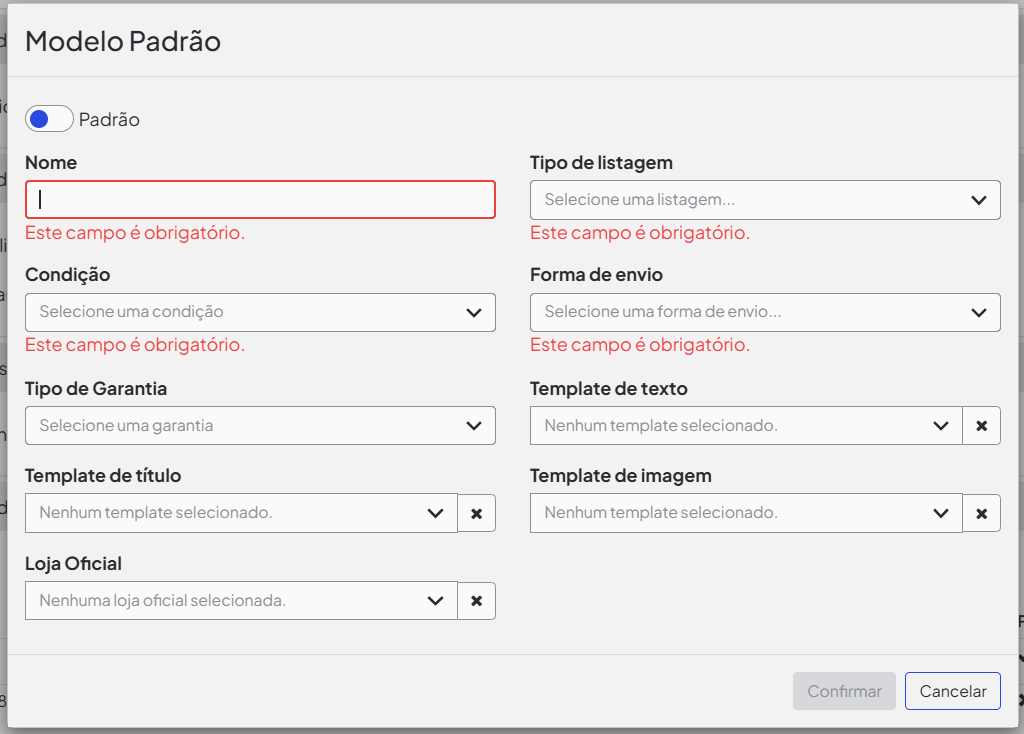
Configurações de Vendas
1. Acesse a aba Configurações de Vendas.

2. Em Configuração padrão de cancelamento de pedidos, configure:
- Enviar cancelamento de pedidos ao Mercado Livre: Quando esta opção está habilitada, permite que você cancele pedidos no Mercado Livre através de nossa API. T
Toda vez que um pedido for cancelado no ANYMARKET, a informação será automaticamente enviada ao Mercado Livre, garantindo que o status do pedido permaneça sincronizado entre as duas plataformas. - Mensagem de cancelamento padrão: Campo destinado a inserir uma mensagem padrão que será enviada ao comprador no momento do cancelamento.
Utilize este espaço para explicar brevemente o motivo do cancelamento e manter uma boa comunicação com o cliente.
3. Em Configurações de qualificação automática de vendas, configure:
- Habilitar qualificação "positiva" automática após __ dias da entrega do pedido: Ao ativar a flag, irá qualificar automaticamente os compradores após o número de dias definidos.
- Mensagem Padrão: Digite a mensagem que será enviada ao comprador, caso a flag acima esteja ativa.
4. Em Configurações de importação de vendas, selecione:
- Importar pedidos em andamento a partir de: Selecione uma data para o início da importação de pedidos
- Local de Estoque: Selecione em qual estoque será decrementado os pedidos.
 : Neste botão, forçará a importação de todos os pedidos do Marketplace. A ação só pode ser utilizada a cada 6 horas.
: Neste botão, forçará a importação de todos os pedidos do Marketplace. A ação só pode ser utilizada a cada 6 horas.
5. Em Configurações de pedidos carrinho, selecione:
- Considerar o identificador de pedidos carrinho ao importar a venda: O ANYMARKET, por padrão, considera o identificador dos envios como código do pedido, ao ativar essa opção, passaremos a importar o código do pedido carrinho como código do pedido do ANYMARKET.
6. Em Configurações de importação de descontos, selecione:
- Não importar descontos oferecidos pelo marketplace: Ao ativar essa opção, o ANYMARKET ignora os descontos aplicados pelo Mercado Livre, importando apenas os valores que foram oferecidos pelo vendedor.
7. Em Faturar pedidos Cross-Docking, selecione:
- Faturar pedidos Cross-Docking? : Ao ativar essa opção, o ANYMARKET atualizará o status dos pedidos que são Mercado Envios Coleta automaticamente, quando forem faturados pelo faturados do Mercado Livre.
Lojas oficias
1. Caso tenha loja oficial, vá para a aba Lojas Oficiais.

2. Clique Novo, para configurar a loja;
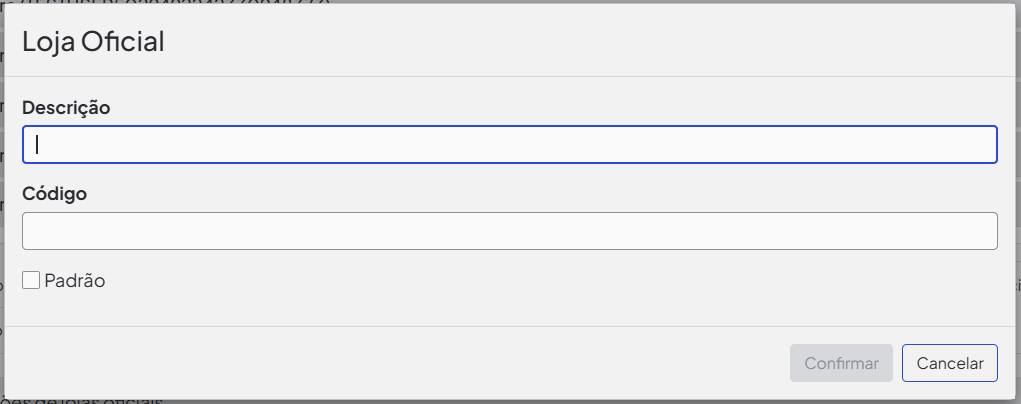
3. Configure os campos:
- Descrição: Insira o nome da sua conta.
- Código: Insira o código da loja oficial, informada pelo Marketplace.
- Padrão: Selecione se é sua loja oficial padrão.
Mensageria automática
1. Vá para a aba Mensageria Automática;
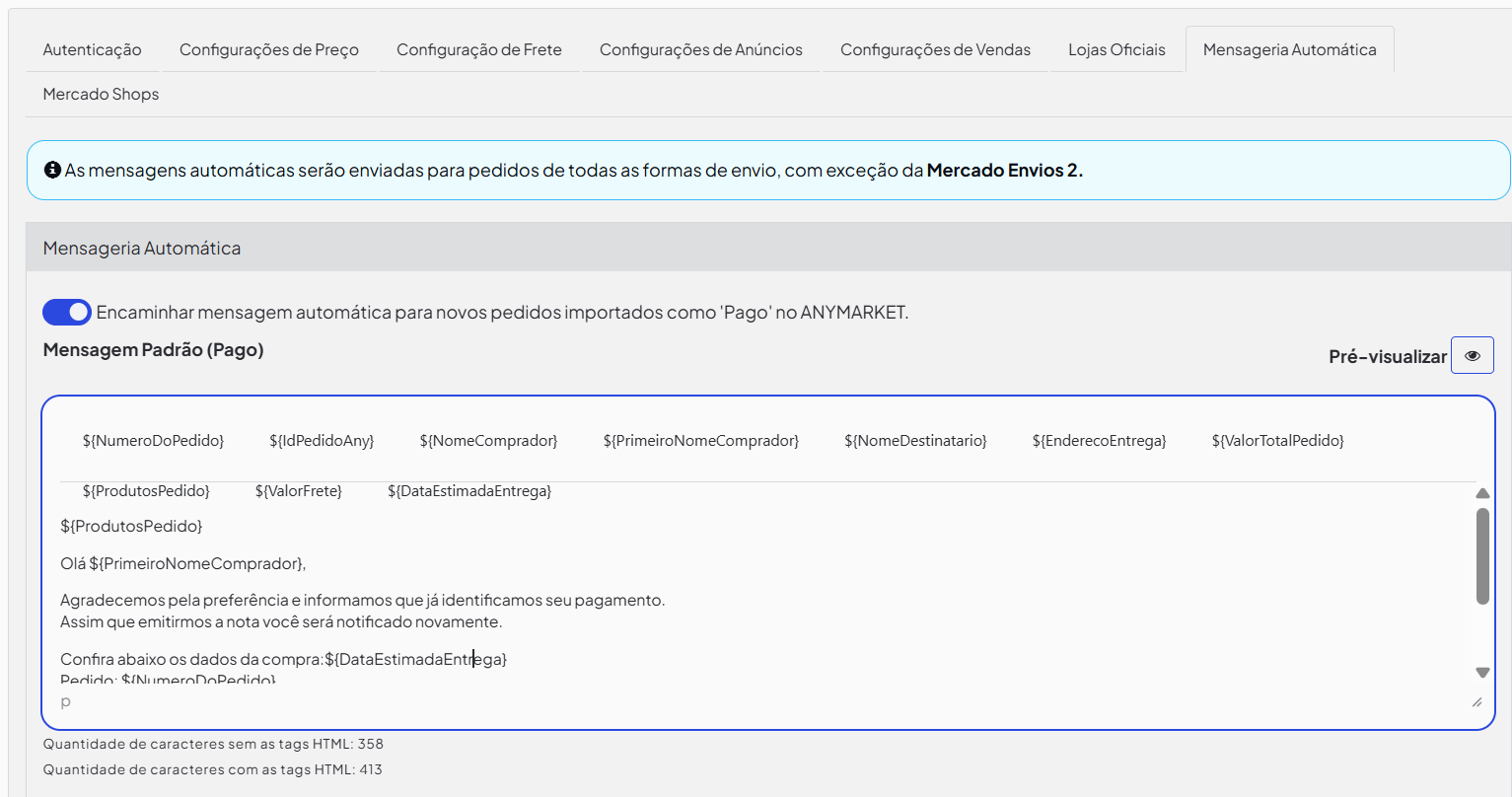
A mensageria é um recurso que possibilita você se comunicar com o cliente através de uma mensagem personalizada, esta mensagem será disparada de acordo com a alteração de cada status do pedido. O ANYMARKET disponibiliza algumas variáveis para que possam ser utilizadas.Se clicar sobre a variável ${NumeroDoPedido} o ANYMARKET buscará o número do pedido, e encaminhar na mensagem.
É possível habilitar mensagem automática por cada status e consegue pré-visualizar como ficará sua mensagem clicando em pré-visualizar.
Observação: A mensageria funciona apenas para pedidos onde a logística não é do Mercado Livre (ME1 e A combinar)
2. Clique em Salvar.
Este artigo foi útil?
Que bom!
Obrigado pelo seu feedback
Desculpe! Não conseguimos ajudar você
Obrigado pelo seu feedback
Feedback enviado
Agradecemos seu esforço e tentaremos corrigir o artigo
